电脑中Defender总是提示需要扫描计算机如何取消
更新日期:2024-03-22 21:45:17
来源:转载
手机扫码继续观看

近来有用户反映在电脑中总是出现提示Windows Defender需要扫描计算机的提示,时间间隔很短,完全没有必要如此频繁的扫描检查。如果我们遇到这样的问题,应该如何取消Defender需要扫描计算机的提示呢?这时不妨参考以下提供的方法来解决。
推荐:windows8中文版下载
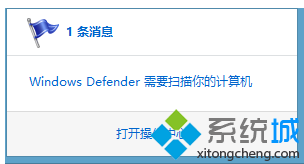
1、可能有用户会通过组策略禁用Windows Defender来解决这个问题,不过对于系统中没有组策略功能的情况应该怎么解决?
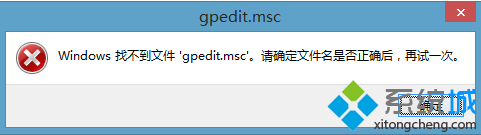
2、打开控制面板——系统和安全——计划任务;
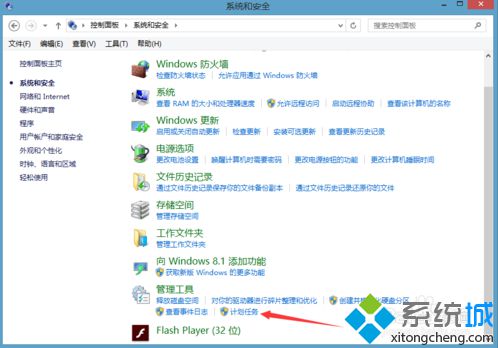
3、依次展开任务计划程序库——Microsoft——Windows;
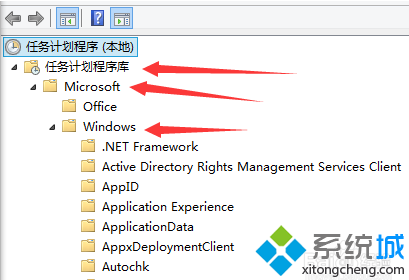
4、在其中找到Windows Defender;
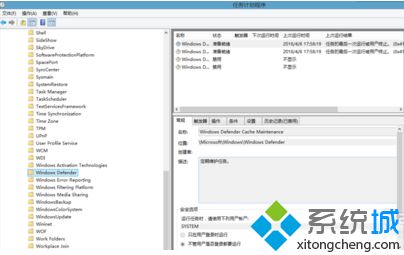
5、在中间的项目中找到定期维护任务,并禁用;
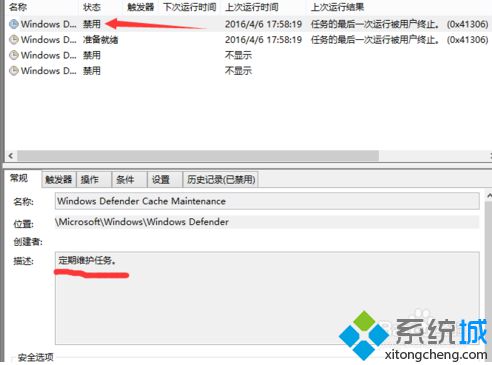
6、再右击打开属性,取消勾选“允许按需运行任务”和“如果过了计划开始时间,立即启动任务”,然后点击确定。
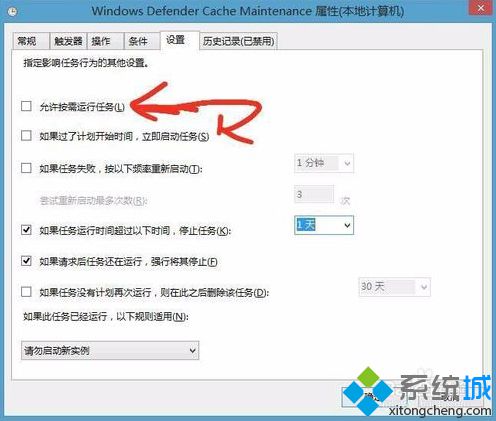
当电脑中Defender总是提示需要扫描计算机的时候,我们可以参考以上方法来解决。
该文章是否有帮助到您?
常见问题
- monterey12.1正式版无法检测更新详情0次
- zui13更新计划详细介绍0次
- 优麒麟u盘安装详细教程0次
- 优麒麟和银河麒麟区别详细介绍0次
- monterey屏幕镜像使用教程0次
- monterey关闭sip教程0次
- 优麒麟操作系统详细评测0次
- monterey支持多设备互动吗详情0次
- 优麒麟中文设置教程0次
- monterey和bigsur区别详细介绍0次
系统下载排行
周
月
其他人正在下载
更多
安卓下载
更多
手机上观看
![]() 扫码手机上观看
扫码手机上观看
下一个:
U盘重装视频












